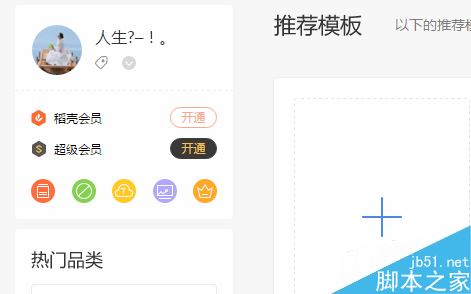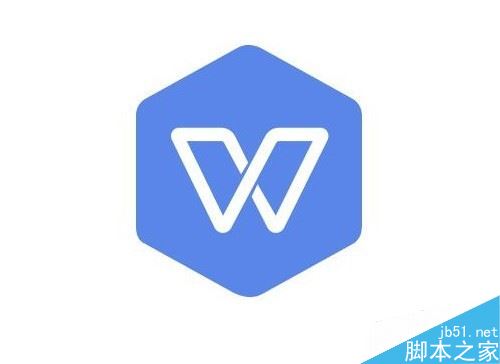wps2019如何关闭内置浏览器?wps2019内置浏览器教程
发布时间:2022-04-09 08:10:01 作者:手工客
wps2019如何关闭内置浏览器?这篇文章主要介绍了wps2019内置浏览器教程,需要的朋友可以参考下
在使用wps2019的时候点击内置的链接,会使用wps2019内置浏览器打开,如果不想使用内置浏览器的话,我们怎么样把其关闭了呢?下面来看看操作的方法吧。

wps2019内置浏览器教程
我们在电脑上打开wps2019,然后点击左上角的“文件”的按钮。
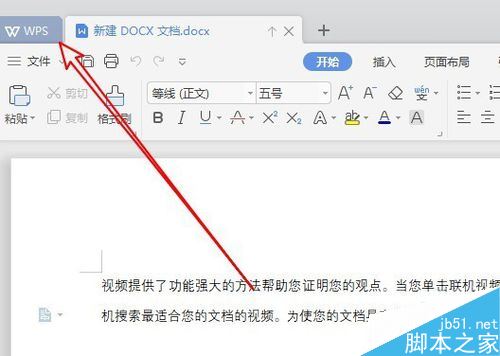
然后在打开的页面中点击右上角的“齿轮状”的按钮。
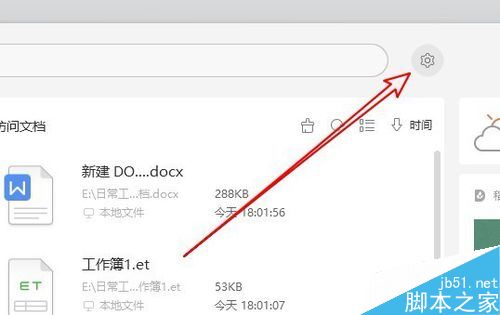
在弹出的下拉菜单中我们点击“设置”的菜单项。
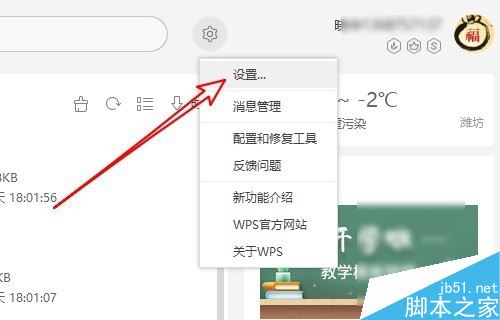
接着在打开的页面中我们可以看到“网页浏览设置”的快捷链接。
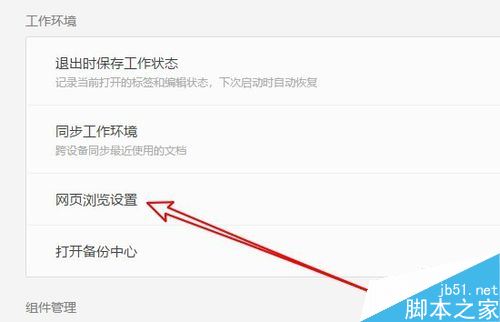
然后在打开的页面中,可以找到“wps2019组件内的网页超链接,使用wps2019浏览器打开”的设置项。
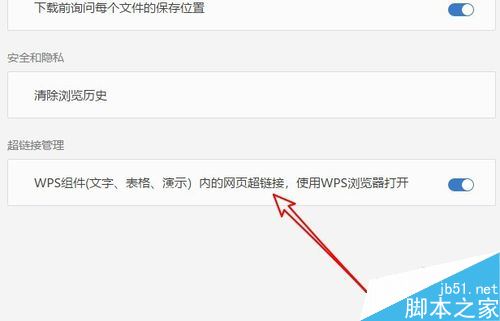
点击该设置项后面的开关,把其设置为关闭的状态,这样我们以后再在wps2019组件中打开网页超链接的时候,就不会再使用wps2019的内置浏览器了。
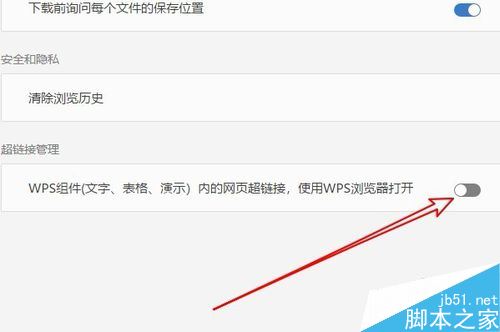
相关文章
-

wps2019表格怎么恢复历史版本?wps2019表格恢复历史版本方法
wps2019表格怎么恢复历史版本?这篇文章主要介绍了wps2019表格恢复历史版本方法,需要的朋友可以参考下03-17 -

WPS 2019怎么重置工具栏?WPS 2019重置工具栏教程
一键重置所有工具栏可以使工具栏恢复至初始状态,那么WPS 2019怎么重置工具栏?这篇文章主要介绍了WPS 2019重置工具栏教程,需要的朋友可以参考下10-19 -

wps2019怎么截图整个表格?wps2019照相机功能使用教程
普通截图截取不了完整的表格,那么wps2019怎么截图整个表格?这篇文章主要介绍了wps2019照相机功能使用教程,需要的朋友可以参考下03-16 -

wps2019怎么将word和excel分开?wps2019区分开word和excel方法
wps2019怎么将word和excel分开?这篇文章主要介绍了wps2019区分开word和excel方法的相关资料,需要的朋友可以参考下11-13 -

wps2019怎么计算数字的开方?wps2019函数SQRT使用方法
wps2019怎么计算数字的开方?wps2019数字的平方根如何计算?下面就一起来看看wps2019求数字平方根的方法吧02-07 -
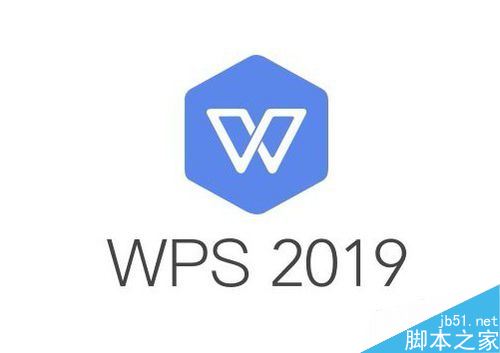
wps2019怎么打印网格线?wps2019无法打印网格线怎么办?
我们在使用wps2019打印表格的时候,发现wps2019无法打印网格线怎么办?一起来看解决方法吧11-07